1、打开淘宝官网,点击卖家中心,如下图所示。

2、进入淘宝卖家界面,在卖家中心左侧导航找到物流管理-物流工具,如下图所示。

3、点击物流工具,进入淘宝物流服务界面,点击运费模板设置,如下图所示。

4、在运费模板设置里面,点击新增运费模板,如下图所示。

5、进入新增运费模板,在新增运费模板里填写模板名称,如下图所示。
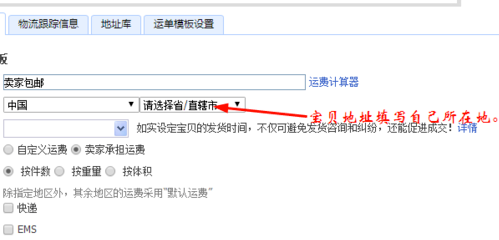
6、在是否包邮一栏,点击卖家承担运费,如下图所示。

7、设置好后点击保存并返回即可,如下图所示。

1、打开淘宝官网,点击卖家中心,如下图所示。

2、进入淘宝卖家界面,在卖家中心左侧导航找到物流管理-物流工具,如下图所示。

3、点击物流工具,进入淘宝物流服务界面,点击运费模板设置,如下图所示。

4、在运费模板设置里面,点击新增运费模板,如下图所示。

5、进入新增运费模板,在新增运费模板里填写模板名称,如下图所示。
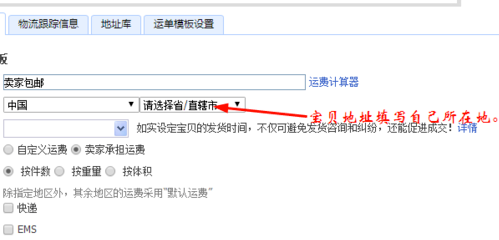
6、在是否包邮一栏,点击卖家承担运费,如下图所示。

7、设置好后点击保存并返回即可,如下图所示。
